
의 문제 개인 정보 보호 정책 모바일 장치와 관련하여 항상 뜨거운 주제입니다. 다행스럽게도 100% 효과적인 보호를 달성하기는 어렵지만 다음을 위한 많은 옵션이 있습니다. 우리의 개인 정보를 더 잘 보호 그들이 우리 손에 있다는 것을. 이와 관련하여 가능한 모든 일을 하려면 무엇을 해야 합니까? 우리는 검토 XNUMX가지 기본 권장 사항 당신의 iPad y iPhone.
iOS에서 개인 정보를 보호하기 위해 할 수 있는 10가지
이러한 기본 권장 사항 중 일부는 주로 좋은 습관 우리가 우리의 장치를 사용할 때, 그러나 그것은 단지 약이기 때문에 우리의 노력을 거의 들이지 않을 많은 다른 것들이 있습니다. 검토 및 구성 적절하게 iPad 또는 iPhone의 설정. 이러한 설정의 대부분은 "프라이버시" 제목에서 찾을 수 있지만 일부는 다른 섹션에 있습니다.
위치. 우리는 가장 명백한 것 중 하나부터 시작하고 다음과 같은 목록에서 절대 실패하지 않습니다: 필요하지 않을 때마다 위치를 비활성화합니다. 활성화와 비활성화에 대해 알고 싶지 않다면(내 위치 공유와 같은 일부는 큰 문제 없이 비활성화될 수 있지만) 애플리케이션 목록으로 직접 이동하여 실제로 필요한 애플리케이션에 권한을 부여할 수 있습니다. 심지어 애플리케이션이 사용 중일 때만 액세스하도록 지정합니다. 메뉴의 첫 번째 옵션입니다. 개인 정보 보호 정책.
사파리. 개인 정보 보호와 관련하여 또 다른 중요한 점은 물론 브라우저입니다. 무엇보다도 Safari에는 기록에 활동 기록이 없도록 사용할 수 있는 개인 탐색 모드가 있지만 설정 메뉴에서 설정을 비활성화할 수 있다는 점도 기억해야 합니다. 와는 별개로 "자주 가는 사이트", 옵션을 활성화하는 것 외에도"추적하지 마십시오"그리고 차단 쿠키 (내가 방문하는 사이트에 대해서만 선택하거나 현재 웹사이트에 대해서만 선택할 수 있습니다.)
VPN. Safari의 개인 정보 설정을 검토하는 것도 중요하지만 데이터 요금을 절약하고 싶은 유혹처럼 항상 공용 Wi-Fi 네트워크에 연결하는 것과 관련된 위험을 인식하는 것이 훨씬 더 중요합니다. 이 경우의 해결책은 App Store에서 VPN 브라우저를 다운로드하는 것이며, 가장 빠르고 안전한 브라우저는 일반적으로 유료이지만 무료로 제공되는 몇 가지 좋은 옵션(예: betternet)이 있습니다. 그리고 무엇보다도 탐색을 시작하기 전에 이미 활성화되었음을 확인하는 아이콘이 나타나는지 확인하십시오.
광고. 모든 사람이 이 사실을 알고 있는 것은 아니지만 Apple은 iDevices에 표시되는 광고가 우리의 취향과 필요에 따라 최대한 조정될 수 있는 기능을 도입했으며 이는 물론 우리에 대한 정보 수집을 통해 이루어집니다. 기본적으로 활성화되어 있지만 제거하려면 "옵션을 활성화하면 됩니다.광고 추적 제한"섹션에서"광고"에서" 메뉴개인 정보 보호 정책".
진단 및 사용. iPad 또는 iPhone을 처음 설정할 때 데이터 공유에 만족하는지(이론적으로는 실패 또는 오작동을 기록하고 서비스를 개선하기 위해) 묻는 메시지가 표시되지만, 예라고 대답하고 이제 마음이 바뀌면 "진단 및 사용"에서" 메뉴개인 정보 보호 정책".
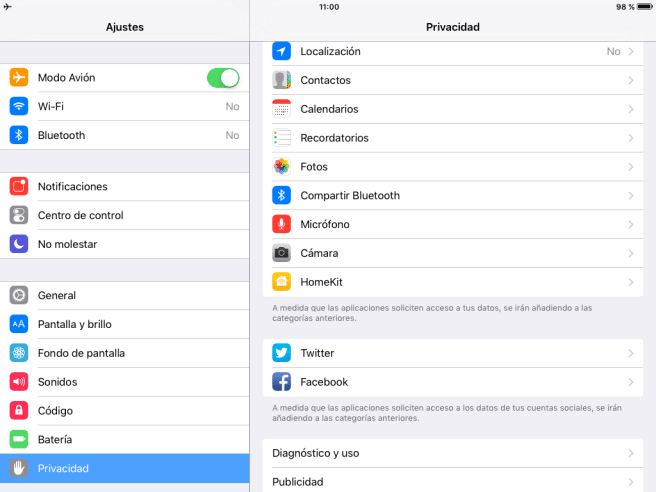
ID를 터치합니다. 불행히도 구형 iPhone 및 iPad 모델에는 Touch ID가 없지만, 운 좋게도 Touch ID가 있는 새 모델 중 하나를 사용하는 경우 지문 인식기가 가장 효과적인 것 중 하나이므로 주저하지 말고 사용하십시오. 우리의 개인 정보를 보호하기 위해 우리가 사용할 수 있는 방법과 Apple은 보안 측면에서 전문가들로부터 최고의 평가를 받은 것입니다.
자동 잠금. 항상 시간을 단축하는 것이 좋습니다. 자동 잠금 (비활성 시간 이후 화면이 꺼지고 기기가 자동으로 잠김) 배터리를 절약하기 위해 하지만 사실은 Touch ID가 거의 없기 때문에 개인 정보 보호에 관해서는 그다지 고려하지 않는 조치입니다. 작별 인사를 하고 장치가 다른 사람의 손이 닿는 범위 내에서 잠금 해제 상태로 유지된다면 가치가 있습니다. 섹션에서 조정할 수 있습니다 «일반»메뉴에서 설정.
알림. 메시지 및 이메일 알림이 잠금 해제 화면에 표시되면 장치를 잠그는 것이 완전히 유용하지 않습니다. 모든 애플리케이션에 대해 이 옵션을 제한할 수 있지만 적어도 메시징 및 메일 서비스에 대해 이 옵션을 사용하는 것이 흥미로울 것입니다. 섹션으로 이동하면 됩니다. «알림 », 목록에서 해당 애플리케이션을 선택하고 옵션을 비활성화하십시오 "잠금 화면에서 보기".
스트리밍 중인 사진. 우리가 극도의 예방 조치를 취하고 싶다면 "스트리밍 사진Wi-Fi 네트워크에 연결되는 즉시 촬영한 모든 사진을 iCloud 계정에 자동으로 업로드합니다. 다른 설정과 달리 기본적으로 활성화되어 있지는 않지만 메뉴의 "사진 및 카메라" 섹션에서 상태를 확인할 수 있습니다. 설정.
메시지. 그것은 우리가 그것들을 영원히 잃어버릴 것이라는 점을 명심해야 하기 때문에 약간의 주의를 기울이는 것이 좋습니다. 그러나 적어도 우리가 우리의 메시지를 자동으로 삭제하도록 할 수 있는 옵션이 있다는 것을 아는 것은 나쁠 것이 없습니다.e 메뉴의 해당 섹션에서 때때로 직접 구성할 수 있습니다(메시지 유형에 따라 옵션이 다름). 설정.